Maison >Tutoriel système >Série Windows >Comment activer le mode sans échec dans Win10 Home Edition
Comment activer le mode sans échec dans Win10 Home Edition
- WBOYWBOYWBOYWBOYWBOYWBOYWBOYWBOYWBOYWBOYWBOYWBOYWBavant
- 2024-01-09 19:58:321125parcourir
Dans de nombreux cas, afin d'allumer l'ordinateur correctement et en toute sécurité, nous pouvons le configurer pour qu'il passe en mode sans échec lorsque l'ordinateur est allumé. La méthode est également très simple, il suffit d'appuyer sur la touche correspondante lors de l'allumage de l'ordinateur.
Comment démarrer en mode sans échec dans la version familiale Win10
1. Appuyez continuellement sur la touche F8 lors du démarrage, sélectionnez le mode sans échec et appuyez sur Entrée pour entrer.

2. Si vous ne pouvez pas entrer selon la méthode ci-dessus, vous pouvez appuyer sur win+R lorsque vous entrez dans l'ordinateur après le démarrage, puis entrer "MSConfig"
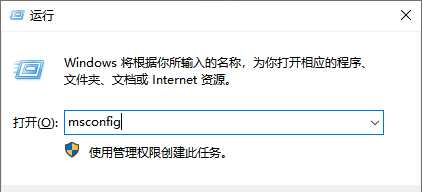
3. sécurité Cochez la case de démarrage, puis redémarrez l'ordinateur pour voir la page de sélection du mode sans échec, puis cliquez pour entrer.
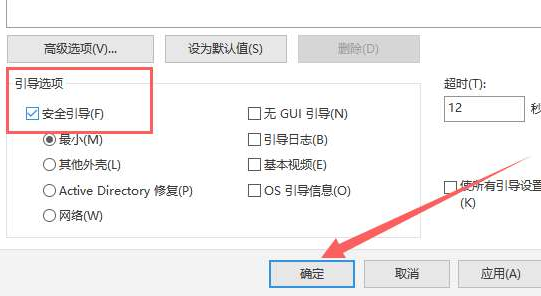
Ce qui précède est le contenu détaillé de. pour plus d'informations, suivez d'autres articles connexes sur le site Web de PHP en chinois!

